Какво да направите, ако микрофонът бръмчи
 Ако се занимавате професионално с използването на озвучителна техника или имате домашно кино с караоке у дома, вероятно сте срещали проблем с работата на тази техника.
Ако се занимавате професионално с използването на озвучителна техника или имате домашно кино с караоке у дома, вероятно сте срещали проблем с работата на тази техника.
Основният проблем при работата на микрофона е появата на допълнителен шум, който пречи на правилната работа и значително влошава качеството на звука.
В нашата статия ще се опитаме да обясним защо се появява шум в микрофон или слушалки. И след като установихме причините за дефекта, ще ви кажем как да го поправите.
Съдържанието на статията
Причини за шум от микрофона
Причините за появата на шум, когато микрофонът работи, могат да бъдат причинени от следното.
- Използвайте при свързване на кабел без специално навиване създава неподходяща честота. В този случай липсата на усилвател на входа няма да създаде правилното напрежение и честота. Това ще доведе до шум от електрическия уред.
- Механична повреда на кабела или корпуса на микрофона.
- Местоположение на телефона наблизо. Това може да бъде особено забележимо при входящи повиквания поради пресичането на електрическия сигнал със сигнала на микрофона.
- Причината може да се крие в неправилна системна и софтуерна конфигурация. Като цяло всяка техника използва определено напрежение, ток и честотен диапазон за работа. За нормална работа трябва да се спазват определени параметри.Дори леки колебания могат да причинят проблеми.
СЪВЕТ. Чуйте естеството на шума. Тя може да бъде с различни честоти, това показва различни проблеми.
Методи за отстраняване на неизправности
Ако източникът на шума е идентифициран, можете да започнете отстраняването на проблема. Логично е всички манипулации да се извършват според вида на проблема. Най-простите решения често включват не ремонт на микрофона, а премахване на външни фактори.
- Преместете телефоните и другото оборудване далеч от оборудването.
- Опитайте се да не люлеете микрофона твърде много или да правите резки движения.
- Проверете кабелната връзка и типа. Ако е необходимо, сменете го с екранирана версия.
- Отстранете външните дефекти или заменете частите на тялото с нови.
Ако обаче причината е в системните настройки, тогава трябва да използвате различен алгоритъм. В този случай ще трябва да направите правилните настройки и настройки.
Настройки на звука
Ако няма резултат от всички горепосочени действия, трябва да се обърнете към настройката на програмата. Често се случва причината да се крие именно в правилното свързване и регулиране.
Както всяка технология, звуковото оборудване има свои собствени специални програми, които осигуряват връзката им с други устройства и елементи на системата.
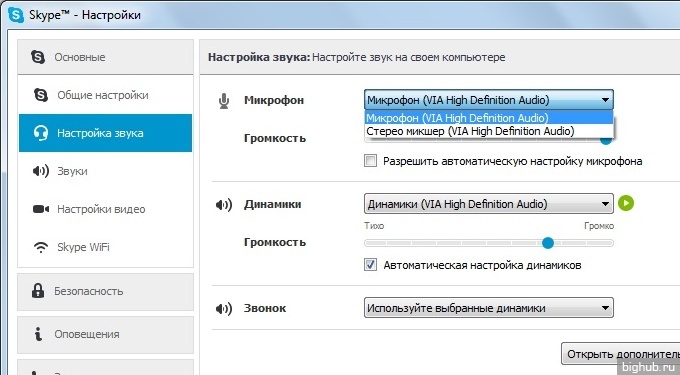
Ето защо Първо, трябва да отидете в менюто за настройки на звука. В съвременните модели разработчиците са взели предвид възможността за възникване на проблеми и са извели настройките на ново ниво.
Сега системата предоставя на потребителя автоматична диагностика и отстраняване на проблеми. За да направите това, направете всичко по план.
Алгоритъм
- В долния десен ъгъл на екрана в панела за известия щракнете върху иконата на високоговорител.
- От редица предлагани функции трябва да изберете опцията за откриване на проблеми със звука.
- След това техникът ще диагностицира и ще направи всичко вместо вас.
- В повечето случаи това е достатъчно, за да даде на звука яснота и добро качество.
Регулиране на нивата
Друг възможен начин за подобряване на качеството е регулирането на нивата. За да направите това, трябва да влезете в компютъра си.
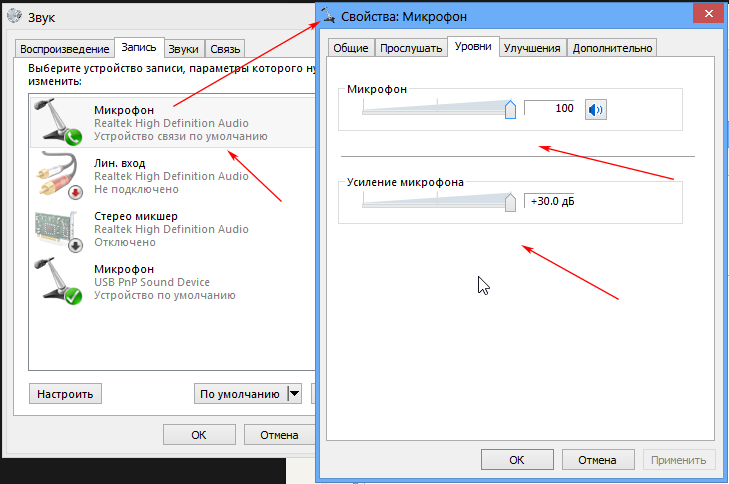
- Намерете звуковия раздел, след което отидете в него по някой от възможните начини.
- След това в прозореца, който се отваря, щракнете върху раздела за запис.
- От предоставения списък изберете микрофона, който работи неизправно. По правило се маркира със зелена икона. Кликнете два пъти върху него с десния бутон на мишката.
- В горния ред изберете нива и преместете долната лента за регулиране до най-лявата позиция.
ВАЖНО. Използването на функцията за усилване в допълнение към чистия звук води до появата на ненужен фон. Ако е необходимо, достатъчно е да настроите усилването на 10 dB, което е напълно достатъчно за добър звук без смущения.
Проверка на драйвери
Осигуряването на нормална работа на всяко устройство, свързано към компютър, се постига чрез наличието на драйвери. Това е вид програма, като я прочете, технологията разбира кой алгоритъм трябва да изпълнява. Това осигурява координирана работа на всички системи.
При свързване на микрофон обикновено се използва Realtek.
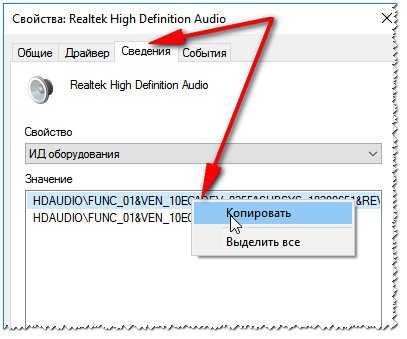
Най-доброто решение е да деинсталирате и преинсталирате драйвера. След това отидете в системното меню и в прозореца, който се отваря, намерете много важната опция за потискане на шума и ехото.
Ако резултатът не се подобри след изпълнение, можете да проверите наличието на усилване отново в звуковото меню.





